1.在你觉得有错的地方设置断点。
在代码行数前,点击右键,注意是右键,然后选择Toggle Breakpoint。
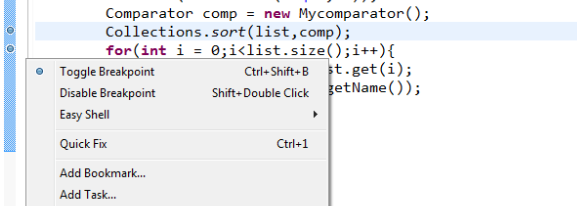
你可能会问,我如何知道在哪儿放置断点?
- 如果对这个问题完全没有感觉,你完全可以多打几个断点,单步调试直到找到异常,只是多花一点时间而已,而且这样可以更深入了解程序的执行过程!
- 当然,如果你大致可以直到哪里可能会出问题,或者异常信息报告类位置,那么就可以在这里设置断点。
2.点击Debug,如果是web程序,需要你将Tomcat或者Apache服务器以Debug模式启动。
这很重要,标准的Start模式,不能进入预先设置的断点,也就不能达到调试的目的。
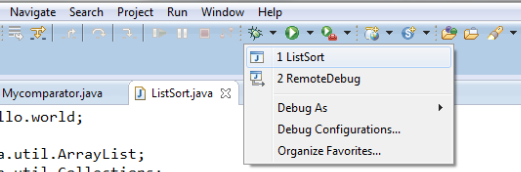
3.运行程序,当程序运行到刚才设置断点的位置就会停下来,并且那行代码底色会高亮显示。
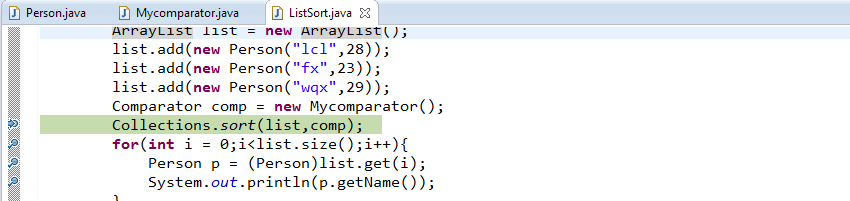
这时候,你可以通过屏幕按钮或者键盘控制程序的进行。
下面是键盘对应调试的快捷键,如果不起作用,你可以检查一下是不是键盘冲突。
比如有道词典的快捷键,经常会和Debud模式下的Resume冲突。
作用域 功能 快捷键
全局 单步返回 F7
全局 单步跳过 F6
全局 单步跳入 F5
全局 单步跳入选择 Ctrl+F5
全局 调试上次启动 F11
全局 继续 F8
全局 使用过滤器单步执行 Shift+F5
全局 添加/去除断点 Ctrl+Shift+B
全局 显示 Ctrl+D
全局 运行上次启动 Ctrl+F11
全局 运行至行 Ctrl+R
全局 执行 Ctrl+U
4.进入调试界面可以看到你想要的信息。
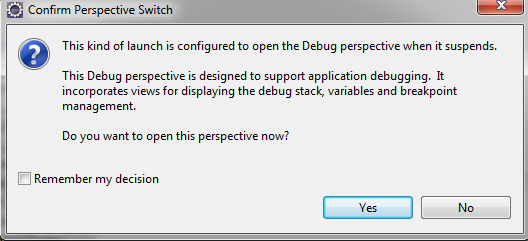
5.在Variables里面可以查看所有变量的值,比如刚才设置的断点里面的值,右键ChangeValue可以更改,部分IDE支持在窗口中热更改并执行代码。
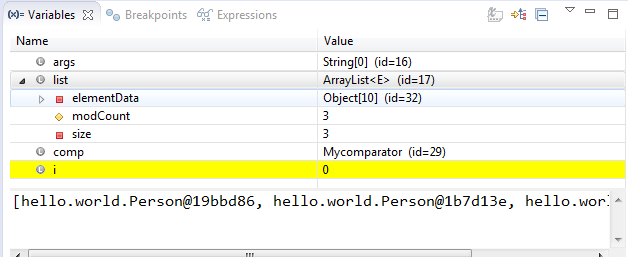
6.下面按钮第一个是进入方法执行,比如你调用了其他方法,可以进入方法一步一步执行,如果点击第二个按钮,只会在本方法内一步一步执行,第三个按钮时你跳出此方法,继续执行调用这个方法的原方法,说明如下。
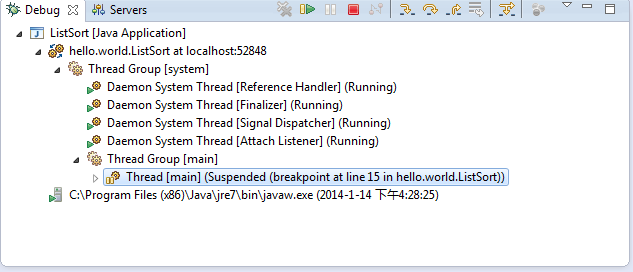
7.执行完程序。
8.为Eclipse添加反编译插件,更好的调试
一般来说,我们的项目或多或少的都会引用一些外部jar包,如果可以查看jar包的源代码,对于我们的调试可以说是事半功倍。
1、下载并安装jad.exe。将jad.exe解压到程序目录(可以放置任意目录),例如:C:\Program Files\Jad\jad.exe。
2、安装jadclipse插件。下载并解压net.sf.jadclipse_3.3.0.jar,将其拷贝到eclipse\plugins目录下,重新启动eclipse。
3、配置jadclipse。在eclipse窗口下,点击Window > Preferences > Java > JadClipse > Path to Decompiler。
(设置jad的绝对路径,例如 C:\Program Files\Jad\jad.exe)
可将Use Eclipse code formatter(overrides Jad formatting instructions)选项打勾,这样可以与Ctrl+Shif+F格式化出来的代码样式一致。
执行完这几个步骤,再在导入自Jar包的类或者方法上点击查看,就可以查看源代码了,如果不能,参考下面的解决办法:
多数情况下,是eclipse未能自动将JadClipse Class File Viewer设置成class文件的缺省打开方式。
在Eclipse的Windows——> Perference——>General->Editors->File Associations中修改“*.class”和“*.class without source”默认关联的编辑器为“JadClipse Class File Viewer”。
曾经配置过几次jad插件,如果不能反编译,如此设置后,屡试不爽。
最后 在菜单里面,把skip all breakpoints 选项勾去即可,这个选项可能是你无意间选上的
或按快捷键“Ctrl+Alt+B” 就是debug设置断点时候出现断点斜杠时可以这样解决





















 4431
4431











 被折叠的 条评论
为什么被折叠?
被折叠的 条评论
为什么被折叠?










